
PS3の時もそうだったのですが、PS4の純正ワイヤレスコントローラー(デュアルショック4)って充電方法がかなり面倒くさいんですよね。
コントローラーの電池が無くなったり、少なくなってきたらUSBケーブルでPS4本体にDUALSHOCK 4を接続して、PS4の電源を入れると充電出来ますが、いちいちPS4本体に接続したり、充電のためにだけにPS4本体の電源入れるのが面倒くさい。。
スタンバイモードで放置して充電させておくというのもありますが、これも結局PS4の電源をONにしておかないといけません。
PS4本体を使わない方法としては、パソコンにUSBケーブルでデュアルショック4を接続して充電する方法もあります。
しかし、こちらもパソコンの電源を入れる必要があるので、そのためにだけにPCの電源を入れるのも面倒です。
PS4コントローラーを簡単に充電する方法
そこで私が利用しているのがスマホやApple製品の周辺機器ブランドとして有名なAnkerのUSB急速充電器です。
これをコンセントに挿して、USBケーブルをPS4のコントローラーに接続してスマホなどと一緒に充電しています。
さて、USB充電器は色々販売されていますが、PS4のコントローラーを充電出来ない物も少なくないので注意が必要です。
これはある一定の電圧が必要だからと思われます。
プラグ折りたたみ式USB充電器が便利
私が使っているAnker PowerPort4はコンセントに刺すプラグが折りたためるので、外出時などに他の機器を傷つけたりする危険性が少ないのも気に入っています。


そしてUSBポートが4つあるので、これ1つでiPhoneやiPadなども同時に充電できます。

PS4のコントローラーは充電中は、最初の画像にあるようにオレンジ色が点灯しているのですが、充電が完了するとライトが消えるので、充電完了が分かりやすいです。

尚、PS4のコントローラーの充電に必要なUSBケーブルはスマホなどにも付属している一方がUSBオスでもう一方がマイクロUSBオスという物です。
こちらも買い足したい場合は、Ankerの物がオススメです。
Quick Charge3.0に対応したAUKEYのUSB充電器
最近、最新の急速充電方式であるQuick Charge3.0に対応したAUKEY(オーキー)のUSBを買い増しました。
こちらでもPS4のコントローラは充電出来ました。
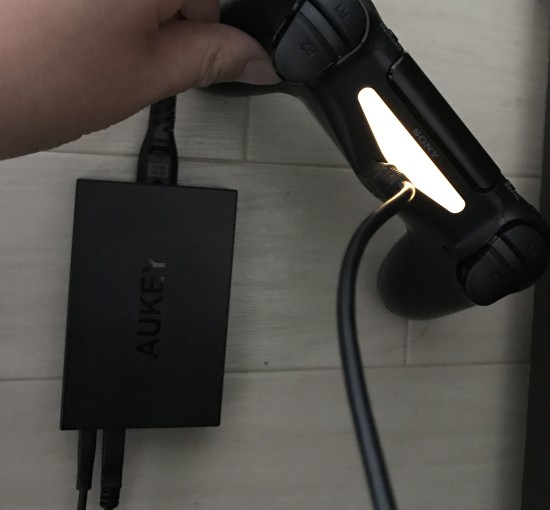
こちらのAUKEY製品ですが、先程紹介したAnker PowerPort4とは違って、コンセントには電源ケーブルで繋がる形となります。
そのため、コンセントから遠い場所で利用する場合などにはこちらの形態が便利だと思います。
逆にケーブルが邪魔になるケースなんかでは直接コンセントに接続するPowerPortの方がスッキリします。
ソニー純正の充電スタンドもコンセントから充電可能
PS4コントローラの充電方法としては、ソニー純正のDUALSHOCK 4充電スタンドを使うのもいいです。
こちらも家のコンセントから直接充電が可能です。
ソニー純正の充電スタンドが高いということであれば、2台同時に充電出来て価格も2500円以下と安い下記商品もAmazonでのレビュー評価も高くて便利です。
まとめ
まずはスマホなどに付属しているUSB充電器が使えないか試してみるといいでしょう。
それが利用できないような場合は、今回紹介したレビューで高評価の製品を試してみて下さい。





